Adobe Illustrator Kurs für erfahrene und fortgeschrittene Anwender:innen


















Workflow-Optimierung, neue Features nutzen und dein Illustrator Wissen vertiefen
In unserer Illustrator Schulung für fortgeschrittene Anwender:innen steigen wir tief in die umfangreichen Möglichkeiten von Adobe Illustrator ein und zeigen dir zudem, wie du mit den neuen KI Funktionen beeindruckende Vektorgrafiken und auch MockUps erstellen kannst.
Als Kreativ-Werkzeug im Grafikdesign aber auch in der Technischen Dokumentation ist Adobe Illustrator unschlagbar. Die bereits 1987 eingeführte und seitdem laufend weiterentwickelte Software gilt heute überdies als Branchenstandard für Vektorgrafiken.
Neue Funktionen in Adobe Illustrator
Viele nützliche Funktionen und neue Werkzeuge bleiben allerdings oft ungenutzt. Diese Schulung vermittelt dir neue Ansätze für die tägliche Arbeit mit Adobe Illustrator und dich auf den neuesten Stand. Auch die Schnittstellen zu den anderen Produkten der Adobe Cloud sind Bestandteil dieser Illustrator Schulung.
Einige der neuen Funktionen in Adobe Illustrator sind zum Beispiel:
- Text-zu-Vektorgrafik zur Erstellung von Vektorgrafiken und Mustern
- Pfade einfacher glätten
- Generative Neufärbungen
- MockUps erstellen (Beta, Stand: März 2024)
- Objektbemaßungen mit Adobe Illustrator
- Schriften in Bildern mit „Retype“ identifizieren
- Speichern einer Objektauswahl zur späteren Verwendung
- Verbesserungen im Review Korrektur-Workflow
- Neue Funktionen für 3D-Effekte und 3D-Modelle mit Adobe Illustrator und Substance
Aber auch Themen wie die Pinsel- und Symbol-Erstellung oder Definition eigener Grafikstile mit dem Aussehen-Bedienfeld sowie der Einsatz von Aktionen für einen effizienten Workflow werden in diesem Illustrator Fortgeschrittenen-Kurs näher unter die Lupe genommen.
Innovation durch Technologie und KI in Adobe Illustrator
Grafikdesigner:innen nutzen Adobe Illustrator für die unterschiedlichste Aufgaben. Logos, Infografiken, Icons und Piktogramme, Symbole, Zeichnungen, Illustrationen für Print, Web oder Mobile Apps, Vektorisierung von Vorlagen … die Möglichkeiten sind endlos. Mit den neuen KI-gestützten Funktionen wird Illustrator nun mächtig erweitert. In diesem Kurs zeigen wir dir den Umgang mit den Prompts, um schnell und zielgerichtet auch komplexe Vektorgrafiken zu erstellen.
Wir schulen in dieser Schulung Illustrator für Fortgeschrittene lösungsorientiert für die Praxis:
Bringe deine eigenen Herausforderungen und Praxisbeispiele mit in den Kurs. Ob Illustrationen, Logos, Diagramme mit Datenanbindung an Excel und automatisierter Generierung oder die Erstellung von MockUps – wir arbeiten gemeinsam an Lösungen, die deinen Bedürfnissen entsprechen. Wir bieten nicht nur Wissen, sondern auch praktische Fähigkeiten, die du direkt in deinem Arbeitsumfeld anwenden kannst.
Du kannst selbst entscheiden, ob du einen, zwei oder drei Tage geschult werden möchtest. Wir stimmen jede Schulung individuell auf deine Bedürfnisse ab. Das Seminar ist sowohl als Inhouse- als auch als Online-Schulung buchbar und kann selbstverständlich an deine Anforderungen angepasst werden.
Lernziel:
Mit Adobe Illustrator Illustrationen, Infografiken, Diagramme, Icons und Logos professionell erstellen
Viele nützliche Funktionen und neue Werkzeuge bleiben in Adobe Illustrator oft ungenutzt. Diese Schulung vermittelt dir neue Ansätze für die tägliche Arbeit mit Adobe Illustrator und dich auf den neuesten Stand. Auch die Schnittstellen zu den anderen Produkten der Adobe Cloud und die neuen KI Funktionen sind Bestandteil dieser vertiefenden Illustrator Schulung.
Vektorgrafiken haben durch das SVG Format bereits seit langem das Web erobert – wir zeigen in dieser Schulung, wie du diese schnell und professionell erstellen kannst: Beeindruckende Infografiken, Vektorzeichnungen, 3D-Modelle, Icons oder Logos ‒ du bestimmst die Schwerpunkte in diesem Kurs.
In dieser praxisorientierten Schulung erhältst du eine umfassende Vertiefung in Adobe Illustrator und lernst die Werkzeuge sowie die verschiedenen Techniken der Vektorgrafik Erstellung für deinen Workflow. Inklusive der Möglichkeiten der neuen AI Engine Firefly von Adobe (Artificial Intelligence). Auch die 3D-Funktionen bieten nun mit der Substance-Übernahme durch Adobe weitaus mehr Möglichkeiten, die wir dir in diesem Kurs vorstellen.
Wir unterstützen dich auch nach der Schulung bei etwaigen Fragen und lassen dich nicht im Regen stehen. Kostenlos!
Adobe Illustrator Schulung für Fortgeschrittene Inhalte
- Vertiefung des Grundwissens
- Fragen der Teilnehmer aus der Praxis aufarbeiten (Praxis-Beispiele sind erwünscht und können in die Schulung eingebracht werden)
- Kurze Vorstellung der neuesten Programmfunktionen
- Programmhilfen wie Hilfslinien, Pixelraster und Ebenen nutzen
- Generative Neufärbung von Vektorgrafiken
- Möglichkeiten und Änderungen in der Creative Cloud
- Das Zeichenstift-Werkzeug im Detail und komplexe Pfade
- Komplexe Zeichnungen anlegen
- Pfade vereinfachen
- Formen transformieren (drehen, spiegeln, skalieren, neigen)
- Icons entwerfen und
- Farbgruppen, Farbhilfen und Farbharmonien
- Verläufe und neue Freihandverläufe
- Meshes
- Nahtlose Muster definieren
- Fortgeschrittene Textfunktionen
- Das Bedienfeld Aussehen und seine Möglichkeiten
- Grafikstile erstellen und anwenden
- Effektfilter und 3-D-Effekte
- 3D und Substance
- Substance Materialien
- Aussehen-Attribute
- Praxisbeispiele zum 3-D-Effekt und den Filtern
- Eigene Grafikstile definieren
- Schnittmasken
- Stanzformen entwickeln
- Eigene Spezialpinsel, Bildpinsel und Musterpinsel erstellen und anwenden
- Praxisbeispiele zum kreativen Einsatz von Pinseln
- Illustrator-Photoshop Workflow
- Mit Symbolen richtig arbeiten
- Praxisbeispiel Symbol-Bibliothek anlegen
- Perspektivisch Zeichnen
- Icons gestalten
- Professionelles Vektorisieren von Vorlagen
- Mit interaktiven Malgruppen arbeiten
- Masken und Transparenzen
- Realistische Modelle und MockUps „mit einem Klick“
- Diagramme mit eigenen Designs erstellen
- Bibliotheken, Typekit und der Adobe Marketplace
- Editierbare Grafiken per Text-Prompt erstellen
- Retype – Schriften erkennen
- Grafik Export Funktionen
- Illustrator-Apps auf Android/iPhone im Zusammenspiel
- Freigabe-Links und Review Funktion
- Grafiken in Designer auf 3D-Modelle rendern
- PDF Export (Druck, Online …)
- Tipps und Tricks
- Empfehlung: 2 bis 3 Tage – je nach Wissensstand und deinen Zielen (oder z. B. 1 Tag Auffrischung)
- Die Schulungstage müssen nicht als „Block“ gebucht werden. Freie Einteilung der Schulungstage möglich.
- Wir stellen dir auf Wunsch deinen individuellen Kursplan zusammen
- inkl. Zertifikat
- inkl. Lernunterlagen
- inkl. Übungs- und Beispieldateien
- inkl. 30 Tage kostenlosen Support nach der Schulung
- Schulungszeiten
- 9:00 – 16:00 Uhr (8 x 45 min.) oder nach Absprache
Anwender:innen, die
- Digitale Designs
- Webgrafiken
- Infografiken
- Logos
- Animationen
- Reinzeichnungen
- Illustrationen
entwerfen und produzieren, wie z. B.
- Print- und Web-Grafiker:innen
- Designer:innen
- Web- und App-Entwickler:innen
- Mediengestalter:innen
- Technische Redakteur:innen
- Fotograf:innen
- Modedesigner:innen
- Bekleidungstechniker:innen
- Marketing- sowie Werbefachleute
- Social Media Manager:innen
- Art Director:innen
- Marketing Manager:innen
- YouTuber:innen, Influencer:innen
- etc.
- Gute allgemeine PC- oder Mac-Kenntnisse
- Freude und Spaß an kreativen Herausforderungen
- Besuch des Grundlagen-Seminars („Adobe Illustrator – Grundlagen der Vektorbearbeitung“) oder vergleichbare Kenntnisse.
ONLINE-SCHULUNG
- Windows-PC oder Mac mit Soundkarte, aktuelles Windows-Betriebssystem – aktuelles macOS
- Internet-Zugang über DSL / Kabel (Bandbreite mind. 256 Kbit/s, ab 512Kbit/s empfohlen)
- Aktueller, moderner Browser wie z. B. Google Chrome, Mozilla Firefox, Microsoft Edge oder Apple Safari
- Headset (Lautsprecher und Mikrofon alternativ) und Webcam (können wir gegen eine kleine Leihgebühr zur Verfügung stellen)
- Zweiter Bildschirm empfehlenswert, aber nicht zwingend notwendig
- Wir bieten MS Teams, Zoom, WebEx, Jitsi und BigBlueButton (Open-Source) als Videokonferenzlösung an